Hai mai pensato di usare Coreldraw su Linux? Sfortunatamente, non è disponibile per Linux. Ovviamente puoi installarlo usando il pacchetto Wine. Ma ci sono buone alternative disponibili in Linux per CorelDraw. Una delle opzioni è Inkscape.
Quindi, in questo post, impariamo come installare Inkscape su Ubuntu 20.04 Linux.
Inkscape per Ubuntu 20.04
Inkscape è un editor di grafica vettoriale multipiattaforma disponibile per Windows, Linux e macOS. Ha una vasta gamma di funzioni che lo rendono uno strumento potente e tutto questo sotto licenza GPL, cioè open-source.
SVG è il formato nativo di Inkscape, ma supporta anche la generazione di file a più livelli, l'esportazione in formati come PNG, JPG, PDF, EPS.
Alcune possibilità offerte da Inkscape sono:
- Strumenti di disegno flessibili.
- Compatibilità con un ampio formato di file.
- Potente strumento di testo.
- Curve di Bezier e spiro.
- Supporto per i plug-in
Ci sono molti punti di forza di Inkscape, quindi c'è una pagina dedicata ad esso. Se vuoi conoscerli tutti, puoi visitare questo link.
Installa Inkscape su Ubuntu 20.04
Inkscape è disponibile per Ubuntu 20.04 e abbiamo anche diversi metodi per installarlo. Sta a te scegliere quale è il migliore e il più adatto. Scegli uno dei due, non mischiare.
Metodo 1:installa Inkscape utilizzando il repository ufficiale
Inkscape è integrato nel repository ufficiale di Ubuntu, quindi puoi installarlo aprendo un terminale dal menu principale o premendo i tasti CTRL + ALT + T ed eseguendo il comando seguente:
sudo apt install inkscape
Dopo aver inserito la tua password, avvierà il download e l'installazione. Quindi puoi eseguirlo dal menu principale.
Questo metodo è abbastanza sicuro ma non ci fornisce l'ultima versione stabile di Inkscape, quindi potrebbe non essere la migliore.
Metodo 2:utilizzo di Inkscape PPA
Per risolvere questa situazione, il team di sviluppo di Inkscape ha messo a disposizione un PPA Ubuntu 20.04 dedicato da cui possiamo accedere all'ultima versione disponibile dell'applicazione.
Per fare ciò, apri il terminale ed eseguilo:
sudo add-apt-repository ppa:inkscape.dev/stable
Quindi, aggiorna tutti i repository di sistema, per caricare il nuovo PPA:
sudo apt update
E infine, installa Inkscape usando il seguente comando:
sudo apt install inkscape
In questo modo, puoi installare l'ultima versione di Inkscape con pochi comandi e usando un PPA. Sta a te ora, se desideri aggiungere repository di terze parti.
Metodo 3:installa Inkscape tramite Ubuntu Software Center
Abbiamo già commentato che l'Application Store di Ubuntu è uno dei più completi di tutto Linux. Pertanto, ci si aspettava che Inkscape fosse disponibile lì.
Grazie all'Ubuntu Software Center l'installazione è abbastanza semplice e senza dover utilizzare il terminale che a molti non piace.
Quindi, apri Ubuntu Software Center dal menu principale. E cerca Inkscape dal motore di ricerca.
Seleziona il miglior risultato possibile che si riferisce a Inkscape, in questo caso è il primo.
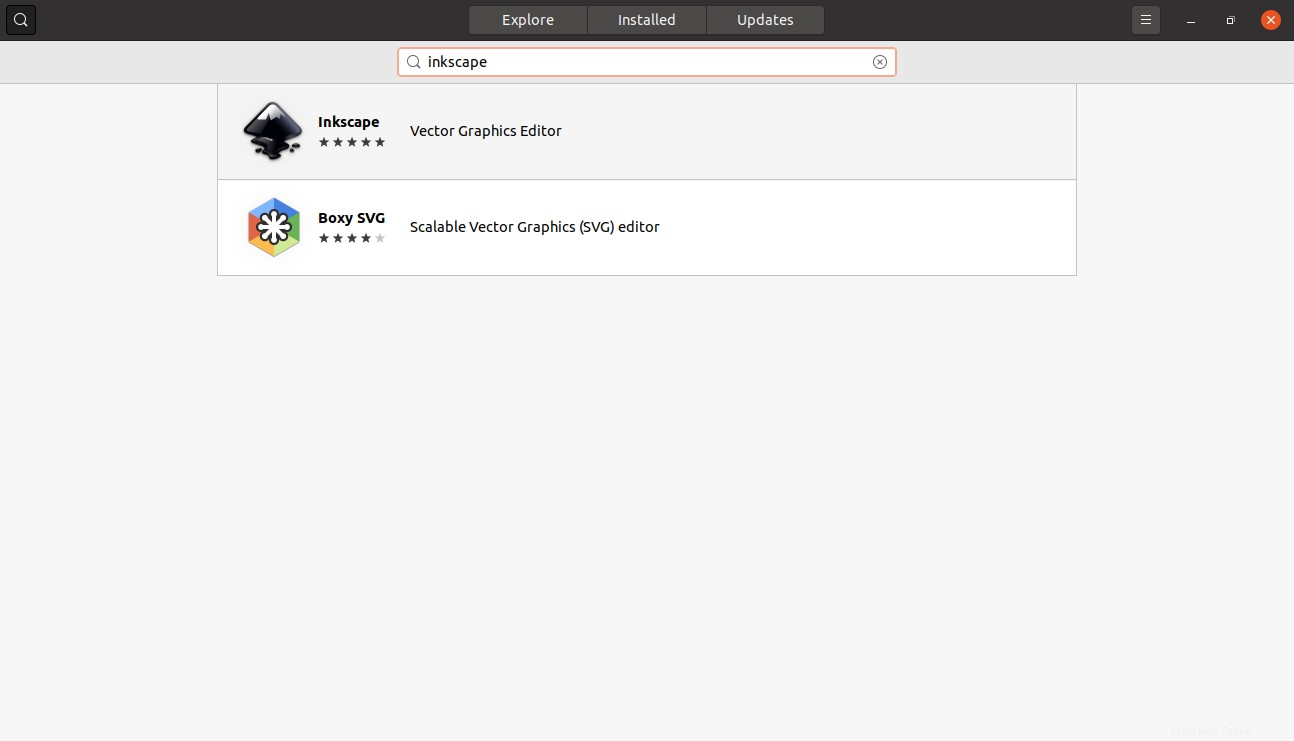
Ora vedrai le informazioni sul pacchetto e sul programma in questione. Verranno visualizzati dati come dimensioni, commenti e una descrizione.
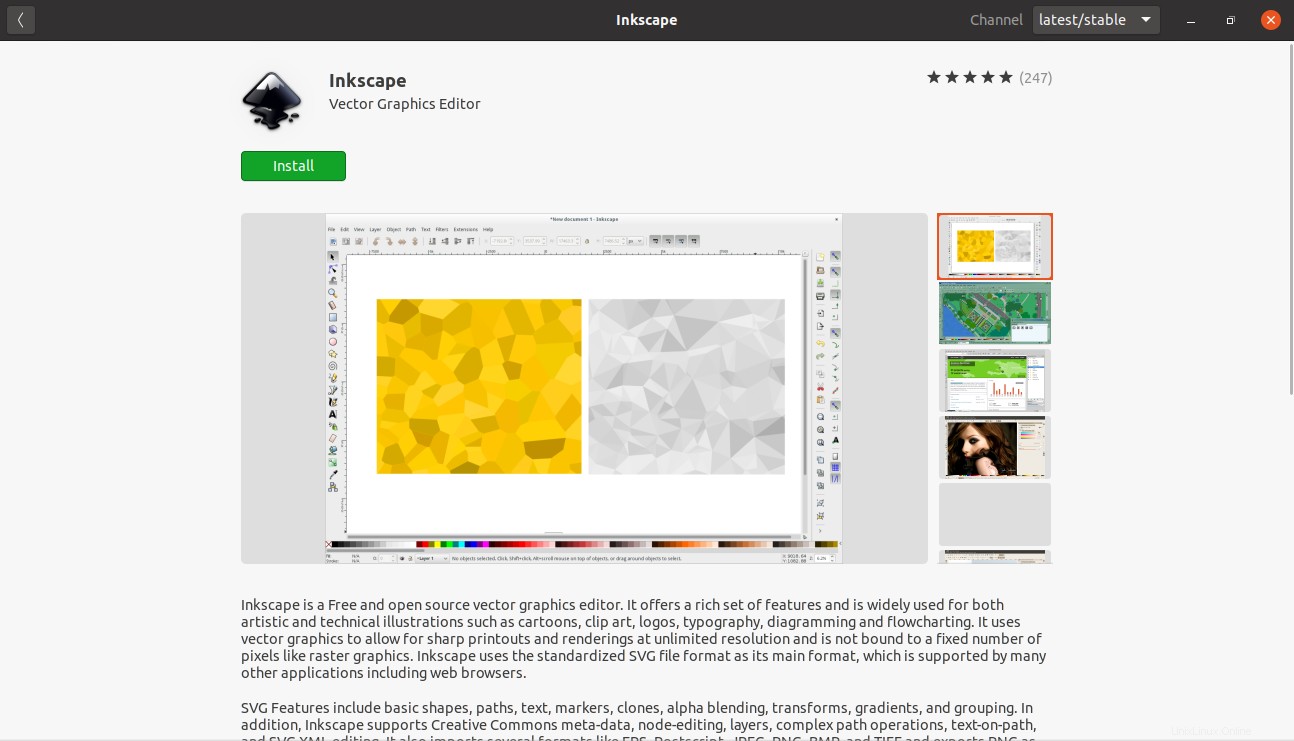
Per avviare l'installazione, premi il pulsante Installa pulsante.
Puoi anche eseguire Inkscape dal menu principale alla fine del processo.
Metodo 4:installa Inkscape usando il comando snap
Un ultimo modo per installare è utilizzare il comando Snap per farlo. Questo comando gestisce la tecnologia del pacchetto autonomo di Ubuntu di cui abbiamo parlato prima.
Come con i metodi precedenti, avremo l'ultima versione disponibile in modo rapido e semplice.
Quindi, apri il terminale ed eseguilo:
sudo snap install inkscape
Immettere la password e attendere il completamento dell'installazione.
Come usare Inkscape
Una volta eseguito Inkscape, vedrai la seguente schermata:
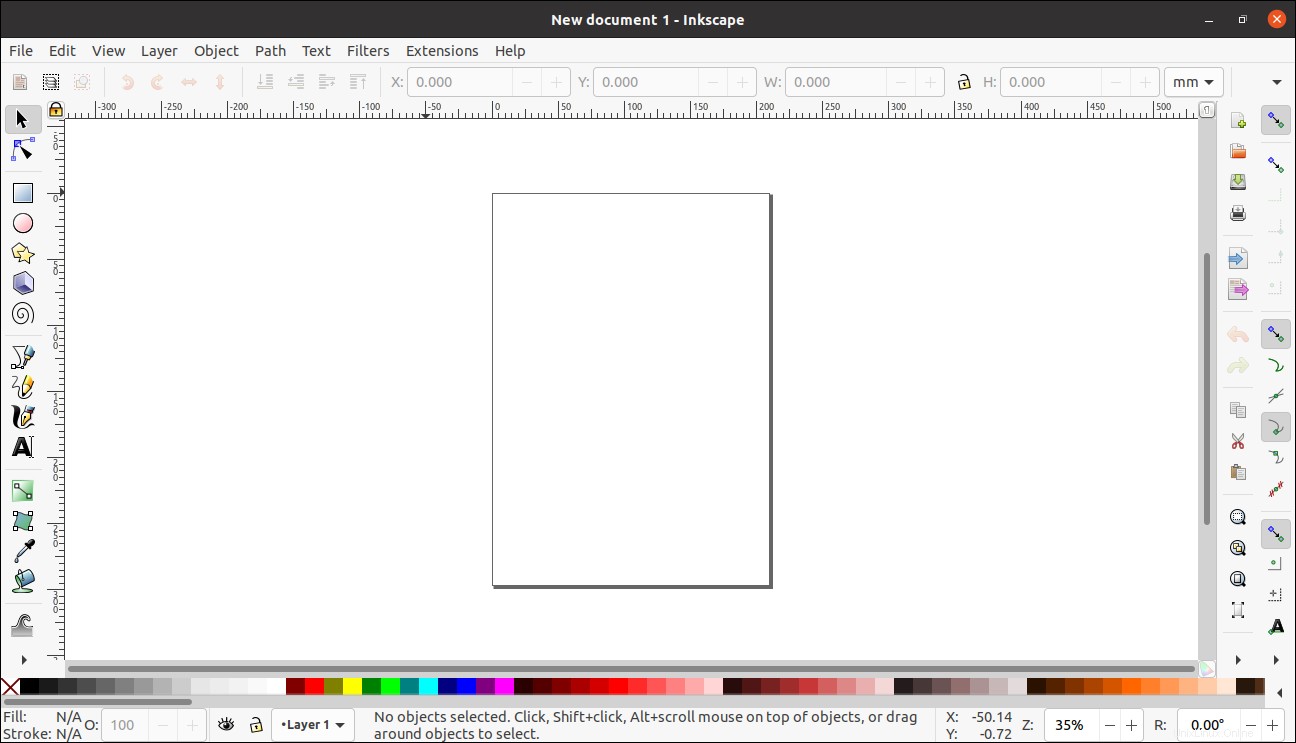
Questa è l'interfaccia grafica e l'area di lavoro dell'applicazione.
In alto abbiamo la barra dei menu dove si trovano le principali opzioni dell'applicazione.
Sotto la barra dei comandi dove sono presenti pulsanti con molte azioni da eseguire rapidamente. È come una barra di scelta rapida perché queste opzioni possono essere eseguite con combinazioni di tasti e così via.
Sul lato sinistro della barra degli strumenti dove troviamo l'insieme base di azioni per eseguire il nostro disegno.
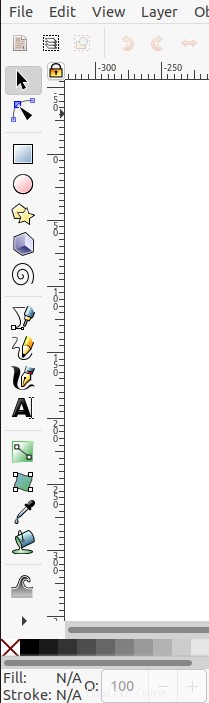
Al centro, a forma di foglio bianco, troviamo l'area di lavoro che di default compare con il formato A4. Puoi cambiarlo dal Menu File > Proprietà del documento
In questo modo puoi iniziare a lavorare con il programma.
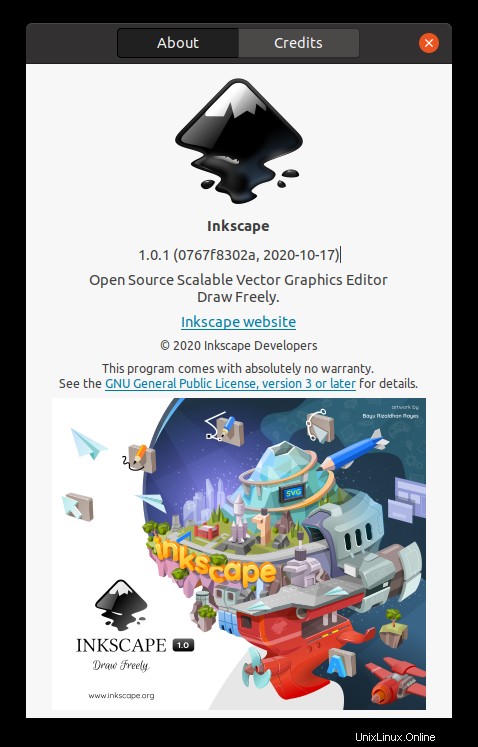
Disinstalla Inkscape su Ubuntu 20.04
Il processo di disinstallazione dipenderà dal metodo di installazione scelto.
Se hai utilizzato il metodo 1 o 2, esegui semplicemente il seguente comando:
sudo apt autoremove inkscape
Se hai utilizzato il metodo 3 o 4, puoi anche utilizzare il comando Snap per disinstallarlo. Per fare ciò, apri un terminale ed eseguilo:
sudo snap remove inkscape
E in questo modo puoi disinstallarlo rapidamente.
Conclusione
Inkscape ci viene presentato come un'alternativa open source a programmi noti come Coreldraw. Cioè, Inkscape può essere utilizzato da studenti e professionisti nella manipolazione di immagini vettoriali grazie alla sua licenza.
Tuttavia, Inkscape può essere installato rapidamente su Ubuntu 20.04 grazie ai seguenti metodi
Dicci, ti piace Inkscape? l'hai usato? lavori con le immagini? lasciaci il tuo commento e condividi questo post.
Grazie per la lettura.